アクセス解析ツールとは、サイトを訪問してくれるユーザーが1日に何人いるとか、訪問者の傾向、行動、滞在時間、検索キーワードなどやどのページが人気でページごとのアクセス数の比較などができるものもあります。
サイトを運営するにあたりこれらの分析をすることで訪問者の傾向を掴んだり、運営の改善点を掴んだり、今後のサイト運営に生かしていけると思います。このツールはGoogleが無料で提供している為どなたでも気軽に導入することが出来ます。
さすがにGoogleのツールだけあって詳細な分析ができるのですが、外国のツールであり日本人としてはちょっと分かりずらいインターフェースのようにも感じます。多少の知識と慣れが必要に思います。私のレベルが低すぎるのも要因ですが(笑)
使い方さえ覚えてしまえば強力な解析ツールですのでとても便利なツールになりますし、しかも無料で使用できるので重宝すると思います。少しずつ機能や分析方法を学びそれをどのようにサイトに生かしていけるのかを学んでいければいいですね。
最初は理解できず、見た目で敬遠される方もおられるかと思いますが、取り敢えず設定さえしておけばデータは収集されるためこのツールについて理解を深められたら新たな使い方をされてサイト運営に役立てていけばいいと思います。
- Googleアナリティクス(Analytics)に登録する:Googleが提供するアクセス解析ツールのGoogleアナリティクスを導入してみました。
- トラッキングコードを取得する:Googleアナリティクス(Analytics)のトラッキングコードをサイト(ホームページやブログ)に挿入する。
Googleアナリティクスに登録する
- Googleアナリティクスを利用するには、Googleアカウントが必要です。Googleアカウントの作り方はこちら:YouTubeアカウントについて-Googleアカウントを使用してログインします。
- Googleアナリティクスへの登録
ブラウザを起動して「Googleアナリティクス」を検索してみて下さい。一番上に「Googleアナリティクス」へのリンクが表示されていますので、クリックしてサイトを表示します。若しくは上記リンクをクリックしても表示できます。 - 「測定を開始」をクリックします。「アカウントの詳細」が表示されるので、「アカウント名」を入力します。
Googleアカウントを複数お持ちの場合は、Googleアナリティクスを利用するGoogleアカウントで登録したことが判別できるアカウント名を登録されることをお勧めします。
例えばGoogleアカウントのメールアドレス等にしておけば分かりやすいですね。どのGoogleアカウントで登録したのかが分かれば作業がしやすいと思います。 - 「次へ」をクリックします。「チェック☑」はそのままでいいと思います。
- 「プロパティの設定」画面でプロパティの詳細を入力します。「プロパティ―名」はアナリティクスで測定するサイト名やタイトル名を入力します。
- 「レポートのタイムゾーン」「時間」「通貨」を日本に設定します。当初はアメリカ合衆国の設定になっていますのでそれぞれクリックして日本に設定します。
当初はアメリカ合衆国になっています。
日本を選択します
「レポートのタイムゾーン」「時間」「通貨」を日本に設定しました。 - 「詳細オプション」をクリックします。①「ユニバーサル アナリティクス プロパティの作成」をオンにします。②「ウェブサイトのURL」を入力します。入力が終ったら「次へ」をクリックします。
詳細オプションをクリック
①「ユニバーサル アナリティクス プロパティの作成」をオンにします。②「ウェブサイトのURL」を入力します。他のチェック項目はそのままでいいと思います。 - 「ビジネス情報」で必要項目を設定・チェック入力していきます。
業種を選択する
ビジネス情報設定 - 「作成」ボタンをクリックすると「Googleアナリティクス利用規約」が表示されますので同意します。
当初、アメリカ合衆国の利用規約表示となっていますので、日本表示に変更します。
日本語の利用規約が表示されるので、チェック項目にチェックを入れて「同意する」をクリックします。
登録は済みましたがサイトから情報データを取得するにはトラッキングコードを取得して、そのコードをサイトの<head>~</head>の間に挿入する必要があります。
上記メニューにもありますが、トラッキングコードを取得する:Googleアナリティクス(Analytics)のトラッキングコードをサイト(ホームページやブログ)に挿入する。を参照してください。
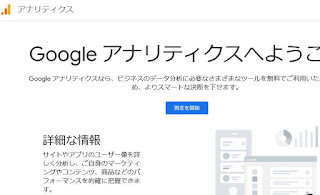
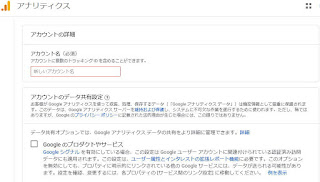
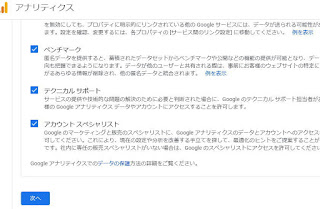


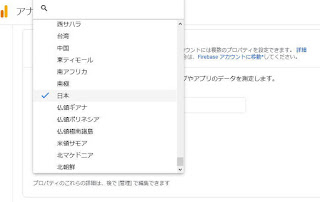
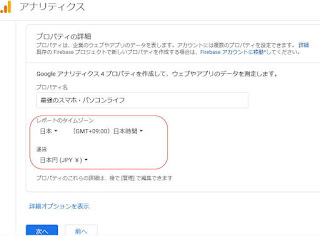
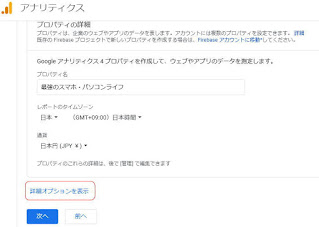


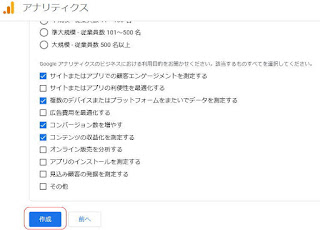
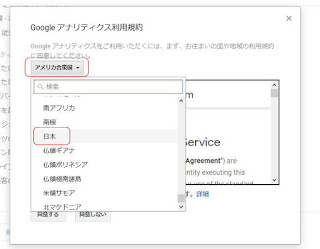
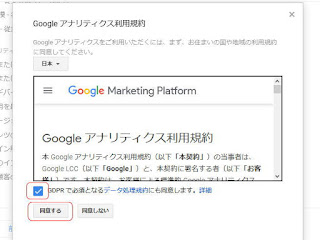



0 件のコメント:
コメントを投稿